
Съдържание:
- Стъпка 1: Съдържание
- Стъпка 2: Какво е Arduino?
- Стъпка 3: Какво е микроконтролер?
- Стъпка 4: Видове Arduino
- Стъпка 5: Структура на Arduino
- Стъпка 6: НАСТРОЙКА
- Стъпка 7: Вашият първи проект-LED мига
- Стъпка 8: ШИМ -импулсна ширина на модулация
- Стъпка 9: Серийна комуникация
- Стъпка 10: Приложена серийна комуникация
- Автор John Day [email protected].
- Public 2024-01-30 07:55.
- Последно модифициран 2025-01-23 14:36.


Това е инструкция, която написах специално, за да споделя знанията си за arduino по много опростен начин. Определено ще ви уверя, че това ще бъде мощен модул, който обхваща почти всички основни теми в arduino.
Arduino има огромен потенциал, който може да направи много повече, отколкото си представяте, използването на това също е много просто.
Не искам да разказвам повече във встъпителната сесия и да губя ценното ви време, нека директно преминем към съдържанието.
Стъпка 1: Съдържание

- Кратко въведение за arduino.
- видове arduino.
- структура на arduino.
- вашия първи "проект".
- ШИМ-широчинно-импулсна модулация.
- Серийна комуникация.
- Включва упражнения
Стъпка 2: Какво е Arduino?
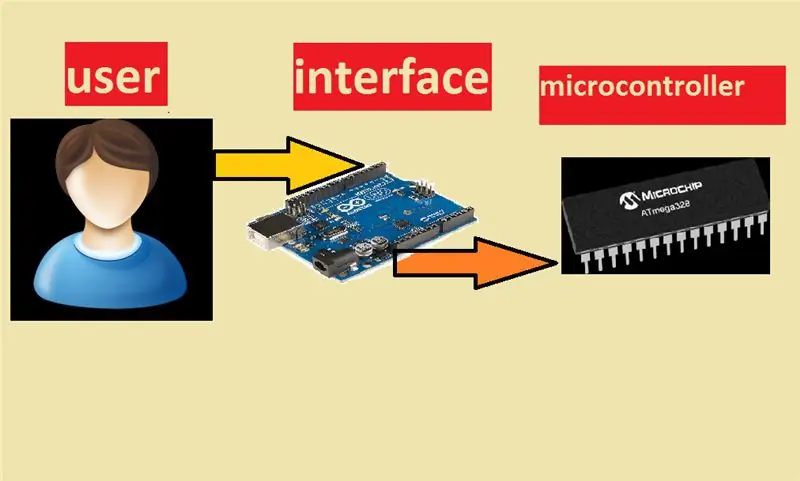

Проста дефиниция на arduino, че това, което знам е „това е електронен инструмент, който е способен да извършва проста автоматизация и да свързва различни устройства заедно чрез по -прости връзки и най -прости кодировки.
Това е правилната платформа за тези, които биха искали да направят кариерата си в областта на автоматизацията или роботиката. Arduino е прост инструмент, който ни позволява да комуникираме с микроконтролера, който е вграден във всяка платка arduino. (AT mega328 в arduino UNO). Вижте снимката за по -нататъшно разбиране.
ПРЕДСТАВИ СИ
- искате да предадете информация на човек, който говори френски, но знаете само английски.
- в този случай определено ще имате нужда от преводач, за да осъществите комуникацията.
- по този начин преводачът ще знае френски и английски.
свържете се с настоящата ситуация!
- Френският е език на високо ниво (удобен за потребителя, например C, C ++ …).
- Английският е машинен език.
- arduino е преводачът. надявам се да си разбрал по -добре !!!
Стъпка 3: Какво е микроконтролер?

Микроконтролерът е опростен компютър, който има много малко количество памет, RAM, …
това е много компактен и евтин инструмент, който е лесно достъпен. Микроконтролерът, използван в arduino UNO е ATmega 328, той съдържа EEPROM, който може да се програмира многократно чрез изтриване на предишния код.
Стъпка 4: Видове Arduino
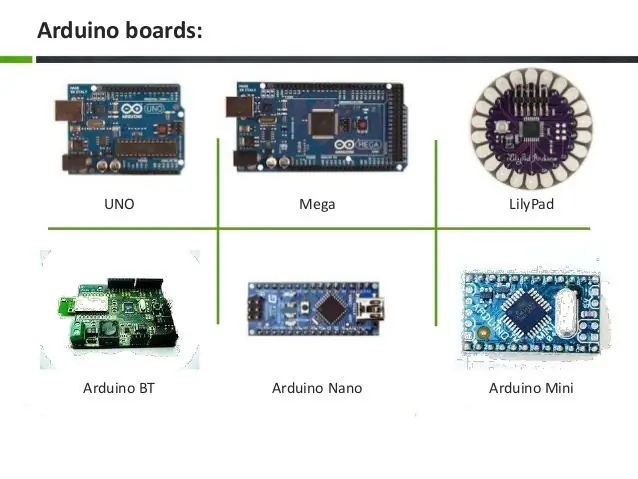
Картината изброява различните видове дъски arduino, които са най -популярни.
Arduino UNO
Този тип дъска е популярен и най -подходящ за начинаещи! той съдържа поредица от женски щифтове, като по този начин с помощта на мъжки щифт можем просто да осъществим връзката без запояване или използване на дъска.
Arduino nano
Това е много подобно на таблото UNO, с изключение на размера на дъската, която е сведена до минимум, поради което заслужава името си. Съдържа серия от запоени мъжки щифтове, които могат да бъдат свързани към макета и да се използват директно без запояване. Това е сравнително евтино в сравнение към UNO.
Подложка Arduino LILY
Това се използва за носима електроника.
Стъпка 5: Структура на Arduino

1. USB плъгин-тази разпоредба се използва за качване на вашето кодиране и може да се използва и като вход за захранване на arduino.
2. Цифровите щифтове (2-13) се използват за входни и изходни операции.
3. Аналогови щифтове (0-5) се използват за входни и изходни операции в аналогова форма.
5. червеният бутон се използва за нулиране на платката, т.е.изпълнението на кода започва от самото начало.
6. Серийните пинове RX, TX се използват за серийна комуникация.
7. Той също има DC входен контакт.
Стъпка 6: НАСТРОЙКА
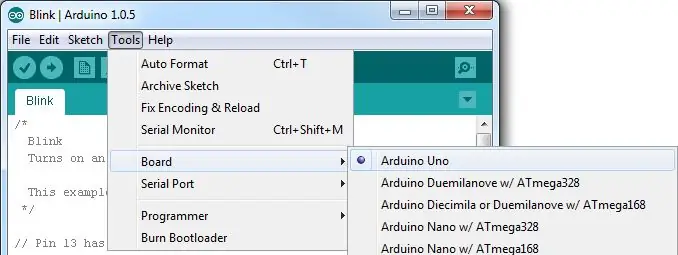
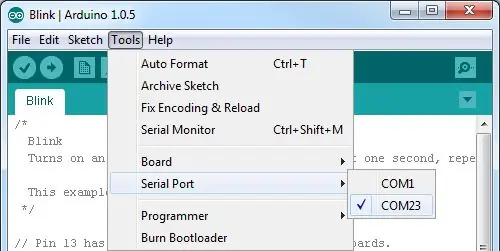
1. Инсталирайте arduino IDE софтуера. (Безплатен софтуер)
2. включете платката си arduino и изберете правилния порт и сорт.
забележка: за мен номерът на порта е com23 вашият може да варира.
Препратете изображения!
Стъпка 7: Вашият първи проект-LED мига
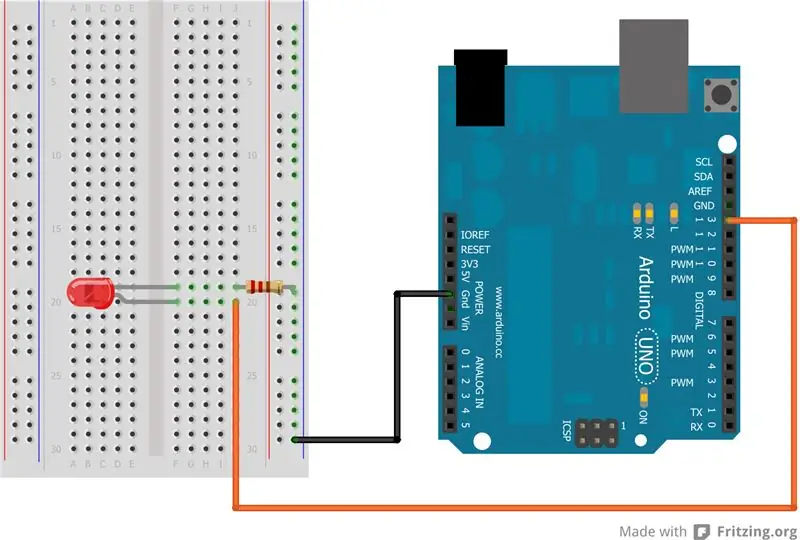
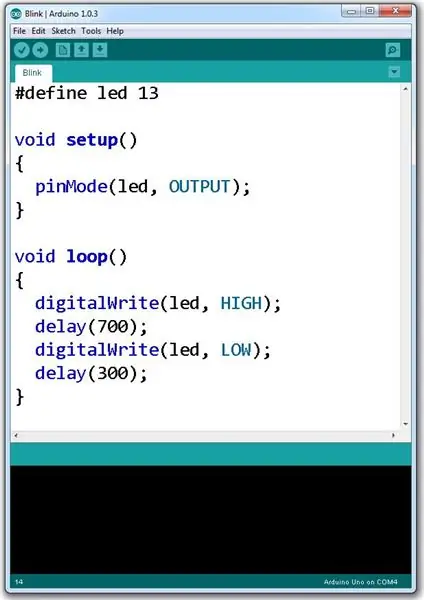
В този проект ще направите светодиод, който да мига.
една секунда състояние ON, една секунда състояние изключване.
Хардуер
направете връзката, както е показано на фигурата.
Софтуер
качете кодирането, показано на изображението.
Веднага след като кодирането се качи, светодиодът започва да мига.
Забележка:
void setup () -section се изпълнява само веднъж.
void loop ()-изпълнява се многократно, докато захранването остане включено.
Стъпка 8: ШИМ -импулсна ширина на модулация

-Това се използва, за да накара светодиода да свети на етапи с различна яркост.
-да го притъмните и след това да го направите по -ярък!
-аналоговият щифт поддържа само 8-битови данни (0-255).
-Ще използваме аналогово записване вместо цифрово записване за установяване на ШИМ.
-кодът ще бъде analogWrite (светодиоден щифт, стойност)
ШИМ: 3, 5, 6, 9, 10 и 11 пина Осигурете 8-битов ШИМ изход с analogWrite ()
led pin- цифров щифт, в който сте свързали светодиода.
стойност - стойността варира от (0-255).
УПРАЖНЕНИЕ:
опитайте се да направите светодиода по -ярък стъпка по стъпка, като използвате цикъла for за справка справочна връзка!
Стъпка 9: Серийна комуникация
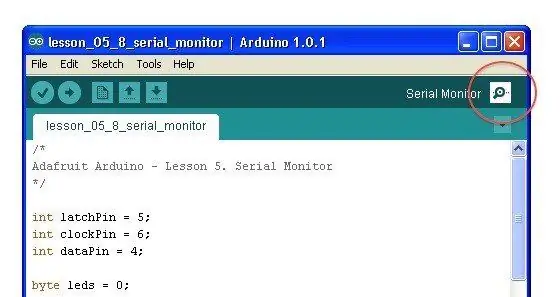
Serial се използва за комуникация между платката Arduino и компютър или други устройства. Всички платки Arduino имат поне един сериен порт (известен също като UART или USART): Сериен. Той комуникира на цифрови пинове 0 (RX) и 1 (TX), както и с компютъра чрез USB. По този начин, ако използвате тези функции, не можете да използвате и пинове 0 и 1 за цифров вход или изход.
помага да се знаят показанията на свързаните към него сензори
Те също така помагат при свързването на безжични модули като Bluetooth, wifi Esp8266….
Има много повече общо с това ………………………..!
Стъпка 10: Приложена серийна комуникация

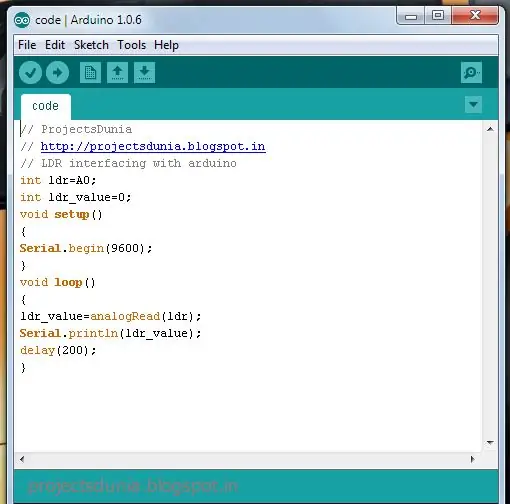
В тази сесия ще получим изходната стойност от LDR -зависим резистор и ще я покажем в серийния монитор.
вижте изображенията за хардуерни връзки и кодиране!
сега прекъснете стойността на сензора, като смутите светлината, падаща върху сензора, и вижте промените в стойностите!
УПРАЖНЕНИЕ:
Вашата задача е да направите светодиодно светене въз основа на изхода на LDR, т.е. светодиодът трябва да свети по -ярко в тъмно състояние и трябва да свети слабо при ярка ситуация.
следа: използвайте ШИМ и серийна комуникация.
това е основата за автоматизация!
Следва продължение……
Това е само интро модул, който ще пиша повече за това и тези модули ще бъдат пуснати скоро, следете ме, ако ви харесва
няколко предстоящи теми:
- Управление на серво мотора.
- ултразвуков модул.
- IR сензор.
- шофьор на мотор L293D.
- Bluetooth комуникация
- и много повече ……………………. Надявам се да ви хареса……………………………..!!!! "споделяйте знания!" „ПОСЛЕДВАЙТЕ МЕ ЗА ПОВЕЧЕ ИНФОРМАЦИЯ“
Препоръчано:
Научете как да проектирате персонално оформена печатна платка с онлайн инструменти EasyEDA: 12 стъпки (със снимки)

Научете как да проектирате персонализирана печатна платка с онлайн инструменти EasyEDA: Винаги съм искал да проектирам персонализирана печатна платка, а с онлайн инструменти и евтини прототипи на печатни платки никога не е било по -лесно от сега! Възможно е дори компонентите за повърхностно монтиране да се сглобяват евтино и лесно в малък обем, за да се спести трудния разтвор
Робот SCARA: Научете за обратната и обратната кинематика !!! (Сюжет Twist Научете как да направите интерфейс в реално време в ARDUINO Използване на ПРОЦЕСИРАНЕ !!!!): 5 стъпки (със

Робот SCARA: Научете за обратната и обратната кинематика !!! (Plot Twist Научете как да направите интерфейс в реално време в ARDUINO, използвайки ПРОЦЕСИРАНЕ !!!!): робот SCARA е много популярна машина в света на индустрията. Името означава както селективна съвместима сглобяема роботизирана ръка, така и селективна съвместима съчленена роботизирана ръка. По същество това е робот с три степени на свобода, като първите два displ
Научете как да направите преносим батериен монитор, който може да захранва и Raspberry Pi: 8 стъпки (със снимки)

Научете как да направите преносим монитор с батерия, който може да захранва и Raspberry Pi: Някога трябваше да кодирате python или да имате изходен дисплей за вашия робот Raspberry Pi, в движение или се нуждаете от преносим вторичен дисплей за вашия лаптоп или камера? В този проект ще конструираме преносим монитор, захранван от батерии, и
Tinkercad Научете се да запоявате значка: 5 стъпки (със снимки)

Tinkercad Научете се да запоявате значка: Научете се да запоявате с тази значка Tinkercad! Прикрепете няколко части към персонализираната платка и с гордост носете светещия си щифт на Пингвин Пингвин. Ако сте учител, може би сте взели комплект на едно от нашите изяви на събитието. Инвентар на комплекта: Peter Pen
Научете Arduino за 20 минути (захранвани): 10 стъпки (със снимки)

Научете Arduino за 20 минути (мощно оборудване): Инструктажът е написан с визията да доставя добри неща и да помага на истинския любител на arduino, който наистина се нуждае от лесен и ясен разбиращ източник, който всеки може лесно да разбере, само като прочете този модул. И аз съм ардуй
